Nu je een beetje een idee hebt wat die Turtle allemaal kan, ga je zelf spelen met de Turtle.
De Python interpreter opstarten
Open een command line / terminal in de map waar je deze week werkt en start de python interpreter op.
python
Let op: Kan dus ook
pyofpython3zijn op jouw computer
Als het goed is zie je zoiets, en begint het versienummer met 3:

Je zit nu in de Python Interpreter en hier kun je ALLEEN commando’s in de taal Python geven. Dit doe je hier regel voor regel.
Importeer de Turtle module
Om met de Turtle te spelen moeten we de turtle module eerst in de Python interpreter laden:
import turtle
Je hebt nu de Turtle module ingeladen en kan er mee aan de slag!
Documentatie op het scherm tonen
Om snel te zien wat er in een geimporteerde Python module zit, kun je het help() of dir() gebruiken en daar de naam van de module aan geven:
help(turtle)
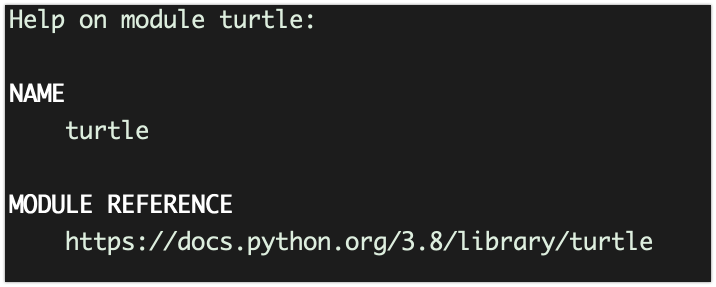
Dit laat de documentatie van de turtle module zien.
- Met het
pijltje naar benedenkun je per regel naar beneden - Met
spatiekun je naar het volgende scherm. - Met de letter
qstop je de help weergave en kom je terug in de interpreter
Het leest fijner in een browser, dus je kunt ook naar de link gaan die wordt getoond.
Inspecteren wat er in de module zit
We weten al een stuk meer nu. Maar hoe gaan we die Turtle nou iets laten doen? Dat doen we door de turtle commando’s te geven.
Dat ziet er zo uit:turtle.<COMMANDO>()
Maar op de plaats van <COMMANDO> zet je het commando dat je wilt geven.
Om alle commando’s te bekijken die in de turtle module zitten kun je deze code uitvoeren:
dir(turtle)
Wow, dat zijn best wel veel commando’s. Let vooral op alle commando’s die NIET beginnen met “_”
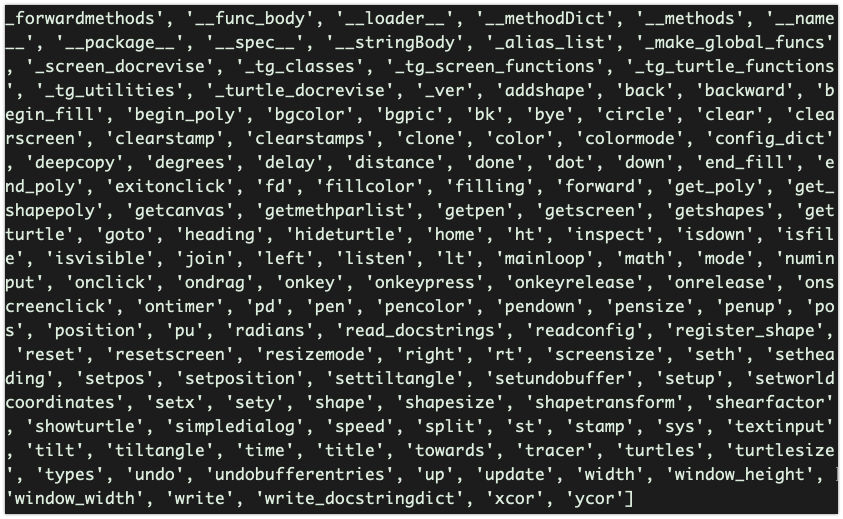
Kun je al van een aantal commando’s bedenken wat er gebeurt als je dat commando aan de turtle geeft?
Bijvoorbeeld de commando’s forward, backward, pendown, penup?
Hulp over een commando opvragen
Er zijn een paar om uit te vinden hoe een bepaald commando werkt:
- De documentatie lezen op https://docs.python.org/3.8/library/turtle
- De ingebouwde
help()functie gebruiken
We hebben net al de help() functie gebruikt om hulp voor de hele turtle module te krijgen.
Nu gaan we de help() functie gebruiken om informatie over één turtle commando te krijgen:
Typ maar eens:
help(turtle.setup)
Je krijgt dan de documentatie (uitleg) voor het setup commando.
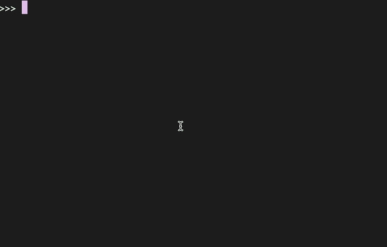
Let op: typ de letter q (van quit) om de help te sluiten.
Probeer nu zelf of je de help() functie kunt gebruiken om informatie over één van de andere commando’s te krijgen op je scherm.
Een venster openen om in te tekenen
De ingebouwde help() functie van Python geeft handige informatie over HOE een commando werkt. Bijvoorbeeld hoe het setup commando** werkt.
We kunnen met het setup() commando het venster instellen waarin we gaan tekenen.

We kunnen een width (breedte), height (hoogte) en startx en starty op geven.
Laten we een venster maken met een width van 400 en height 400 en de startx en starty op 0 instellen:
turtle.setup(400, 400, 0, 0)
Als het goed is opent er nu een venster met deze afmetingen en staat het venster op een afstand van 0,0 van de linker bovenhoek van je scherm (x=0, y=0)
Sleep je terminal en het turtle venster zo, dat je ze naast elkaar kunt zetten en meteen ziet wat er gebeurt als je een commando uitvoert.
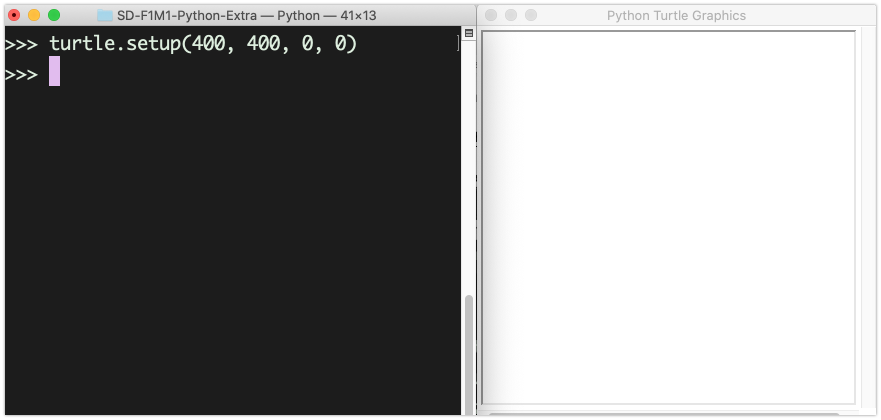
Turtle laten bewegen
Laat nu de Turtle bewegen door deze commando’s uit te proberen.
Zorg dat je turtle venster in beeld is zodat je kunt zien wat er gebeurt
turtle.forward(100)
turtle.forward(100)
En probeer eens een hoek om te gaan:
turtle.right(90)
turtle.forward(100)
turtle.right(90)
turtle.forward(100)
Lukt het je nu om een vierkant te maken?
En weer even alles resetten:
turtle.reset()
Zelf uitproberen
Probeer nu zelf deze commando’s uit.
Gebruik de help() functie om er achter te komen hoe deze commando’s werken (kies er een paar uit, en oefen er mee, zodat je snel hulp kunt vinden over een commando)
Bijvoorbeeld:
help(turtle.forward)ofhelp(turtle.home)
| forward(aantal) | Zet aantal stappen vooruit |
| backward(aantal) | Zet aantal stappen terug |
| right(graden) | Draai aantal graden rechtsom |
| left(graden) | Draai aantal graden linksom |
| pos() | Vraag de positie op |
| goto(x, y) | Ga naar positie x,y |
| setx(x) | Zet de x positie |
| sety(y) | Zet de y positie |
| home() | Terug naar start |
| circle(straal) | Tekent cirkel met opgegeven straal |
| dot(grootte) | Teken een punt met een grootte |
| penup() | Pen op het “papier” |
| pendown() | Pen van het “papier” af |
| width(dikte) | Lijndikte zetten naar dikte |
| shape(s) | Zet de vorm naar s. “turtle”, “arrow” ,”circle” |
Je kunt ook online hulp vinden ;-)
TIP: Leer jezelf aan om documentatie en hulp te lezen voordat je gaat programmeren. Dan weet je al een beetje hoe een commando werkt en hoe je het gebruikt.
Probeer nu zelf de volgende uitdagingen
- Teken een driehoek (hint: hoek = 360 / 3)
- Teken een vijfhoek (hint: hoek = 360 / 5)
- Teken een zeshoek (hint: hoek = 360 / 6)
- Teken een tienhoek
- Teken een cirkel.
- Teken een ster
- Teken 3 vierkanten
Maak een schermfotos van wat je hebt gemaakt en sla deze op in de map van deze week.